Jeśli podczas grania w Call of Duty: Black Ops Cold War napotykasz problemy z wydajnością, takie jak spadek liczby klatek na sekundę/fps lub zacinanie się, zdecydowanie nie jesteś sam. W tym poście przeprowadzimy Cię przez kolejne kroki, aby zwiększyć liczbę klatek na sekundę i zmniejszyć zacinanie się podczas rozgrywki.
Wypróbuj te metody
Być może nie będziesz musiał ich wszystkich wypróbowywać; po prostu przejdź w dół listy, aż znajdziesz ten, który działa.
- Gry
Metoda 1: Zamknij programy działające w tle
Programy takie jak przeglądarki, programy uruchamiające gry, oprogramowanie antywirusowe intensywnie wykorzystują procesor. Więc jeśli masz je uruchomione podczas gry, najprawdopodobniej uzyskasz niższy FPS. Aby to naprawić, powinieneś zakończyć programy, których nie musisz uruchamiać w grze. Oto jak możesz to zrobić:
1) Kliknij prawym przyciskiem myszy pasek zadań. Następnie wybierz Menadżer zadań z listy opcji.

2) W Procesy Sprawdź z listy programy, które zużywają więcej procesora. Następnie kliknij prawym przyciskiem myszy te programy i wybierz Zakończ zadanie .
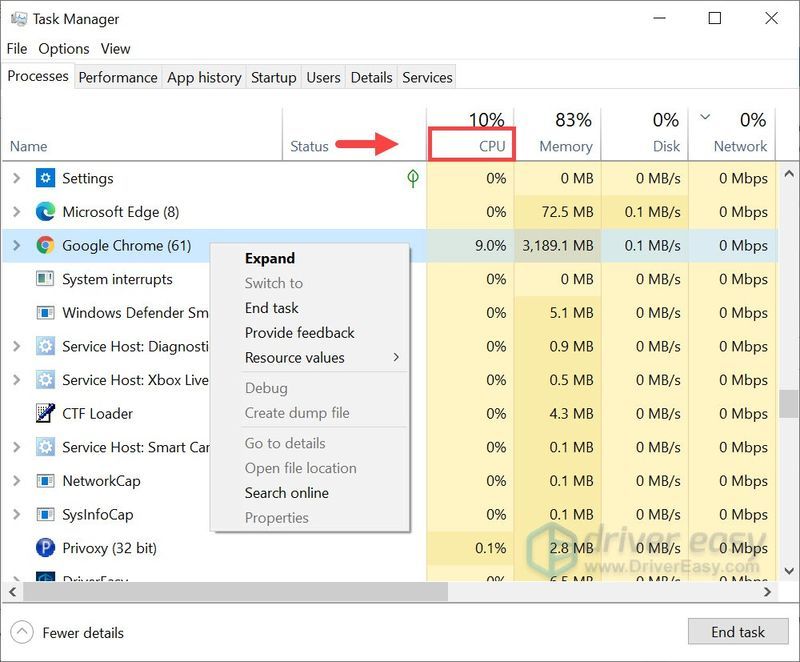
3) W Uruchomienie można dodatkowo uniemożliwić uruchamianie niektórych programów podczas uruchamiania systemu. Zmniejszy to ogólne zużycie procesora podczas korzystania z komputera.
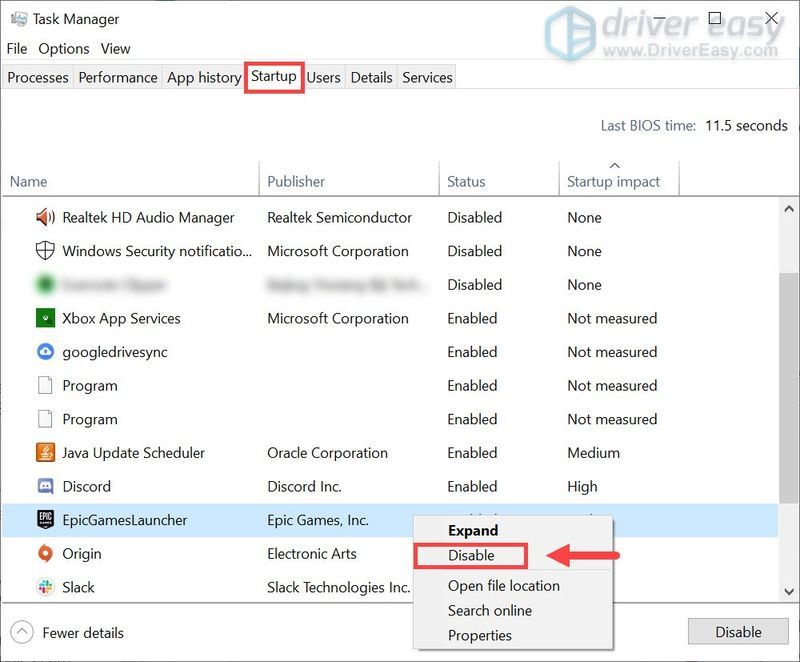
Po wykonaniu tych czynności spróbuj uruchomić grę, aby sprawdzić, czy działa. Jeśli nie, wypróbuj następną poprawkę.
Metoda 2: Zaktualizuj sterownik karty graficznej
Wydajność gry, taka jak niska liczba klatek na sekundę lub ciągłe zacinanie się, może być spowodowana przestarzałym lub uszkodzonym sterownikiem graficznym. W takim przypadku musisz sprawdzić aktualizacje sterowników. Zawierają poprawki błędów i rozwiązują problemy ze zgodnością nowych programów. Dlatego, aby pozbyć się częstych spadków FPS w zimnej wojnie, powinieneś zaktualizować sterownik karty graficznej.
Istnieją głównie dwa sposoby aktualizacji sterowników graficznych: ręcznie oraz automatycznie .
Opcja 1 – Ręczna aktualizacja sterowników graficznych
NVIDIA i AMD publikuj aktualizacje sterowników. Aby je zdobyć, musisz wejść na oficjalne strony internetowe, znaleźć odpowiednie sterowniki i pobrać je ręcznie.
Po pobraniu sterowników kliknij dwukrotnie pobrany plik i postępuj zgodnie z instrukcjami wyświetlanymi na ekranie, aby zainstalować sterowniki.
Opcja 2 – Automatycznie aktualizuj sterowniki (Zalecana)
Jak opisano powyżej, ręczna aktualizacja sterowników graficznych wymaga trochę czasu i cierpliwości. Ponadto, jeśli w przyszłości napotkasz inne problemy związane z aktualizacjami sterowników podczas grania w tę grę, ponownie będziesz musiał samodzielnie pobierać i instalować najnowsze sterowniki. Aby zaoszczędzić czas, zalecamy używanie Łatwy kierowca jako świetny wybór do aktualizacji sterowników.
Driver Easy automatycznie rozpozna Twój system i znajdzie dla niego odpowiednie sterowniki. Dzięki Driver Easy nie musisz dokładnie wiedzieć, jaki system działa na Twoim komputerze, ani ryzykować pobraniem i zainstalowaniem złego sterownika.
jeden) Ściągnij i zainstaluj Driver Easy.
2) Uruchom Driver Easy i kliknij Skanuj teraz przycisk. Driver Easy przeskanuje komputer i wykryj wszelkie problemy ze sterownikami .
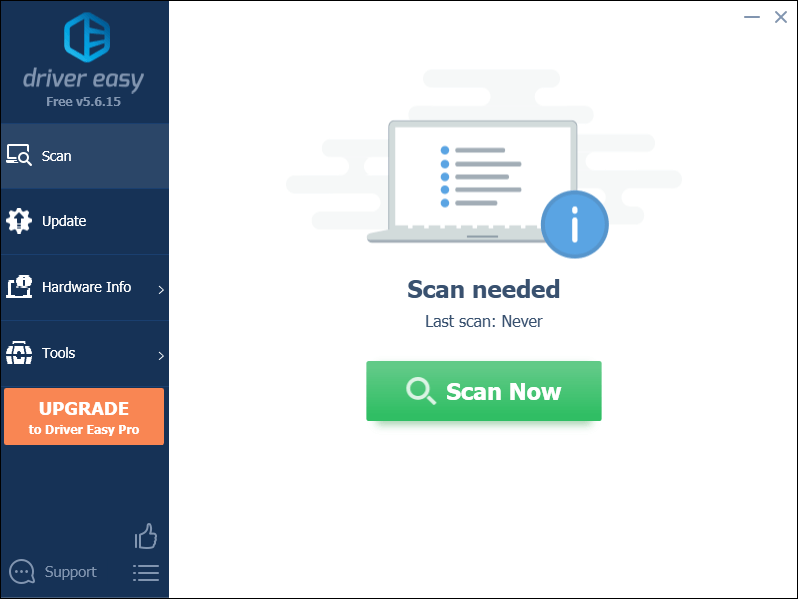
3) Kliknij Aktualizuj wszystko aby automatycznie pobrać i zainstalować odpowiednią wersję Wszystko brakujące lub nieaktualne sterowniki w systemie.
Wymaga to Wersja Pro który pochodzi z pełne wsparcie i 30-dniowy zwrot pieniędzy gwarancja. Zostaniesz poproszony o uaktualnienie po kliknięciu Aktualizuj wszystko. Jeśli nie chcesz uaktualniać do wersji Pro, możesz również zaktualizować sterowniki do wersji BEZPŁATNEJ. Wszystko, co musisz zrobić, to pobrać je pojedynczo i ręcznie zainstalować.
 Wersja Pro Driver Easy pochodzi z pełnym wsparciem technicznym. Jeśli potrzebujesz pomocy, prosimy o kontakt Zespół wsparcia Driver Easy w .
Wersja Pro Driver Easy pochodzi z pełnym wsparciem technicznym. Jeśli potrzebujesz pomocy, prosimy o kontakt Zespół wsparcia Driver Easy w . Po zaktualizowaniu sterowników uruchom ponownie komputer i uruchom grę, aby sprawdzić, czy możesz uzyskać wyższy FPS.
Metoda 3: Zoptymalizuj system Windows 10 pod kątem gier
Jeśli jesteś użytkownikiem systemu Windows 10, domyślnie będziesz mieć włączony tryb gry. To funkcja, która miała sprawić, że granie będzie znacznie lepsze. Jednak wielu graczy na PC zauważyło, że przy włączonym trybie gry wiele gier faktycznie napotkało gorszą liczbę klatek na sekundę, zacinanie się i zawieszanie się. Aby więc zwiększyć FPS, musisz wyłączyć tryb gry.
Oto jak możesz to zrobić:
1) W pasku wyszukiwania wpisz ustawienia trybu gry . Kliknij Ustawienia trybu gry z wyników.
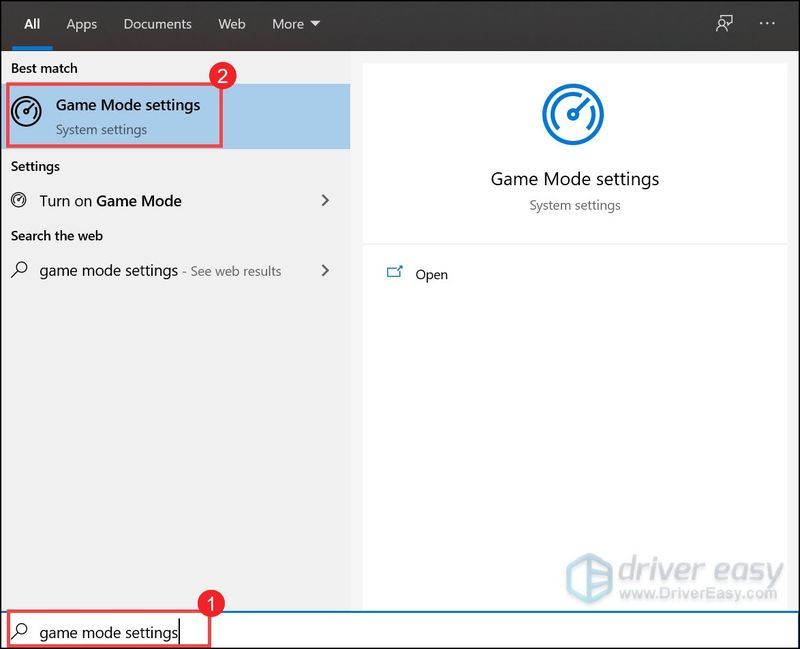
2) Kliknij, aby przełączyć Tryb gry wyłączony .
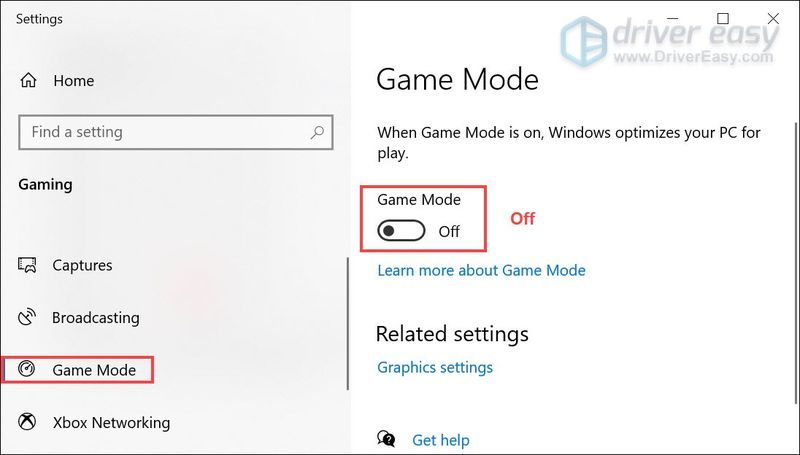
3) Wybierz Przechwytuje upewnij się, że dodatkowo wyłączyłeś Nagrywanie w tle opcja.
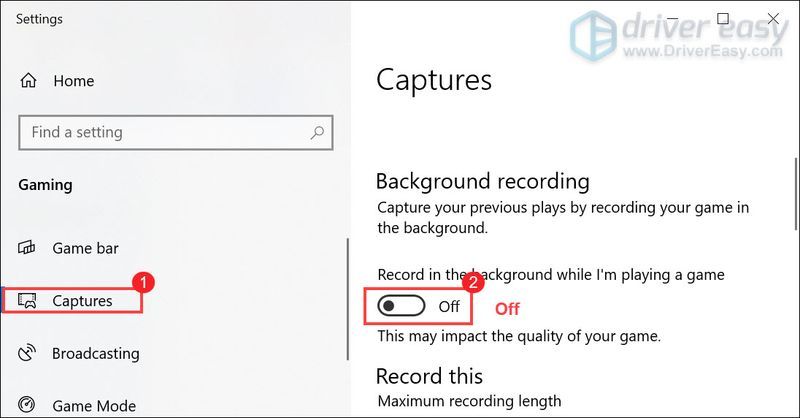
Po zastosowaniu zmian uruchom grę, aby sprawdzić, czy masz wyższy FPS.
Metoda 4: Wyłącz nakładki
Bardzo ważne jest, aby usunąć wszystkie te nakładki, Steam, Discord lub jakąkolwiek nakładkę, której używasz. Zwykle powoduje pewne problemy, takie jak jąkanie, a tym samym wpływa na wydajność.
Możesz wyłączyć nakładki na Parowy , Doświadczenie Geforce oraz Niezgoda postępując zgodnie z poniższymi instrukcjami:
Wyłącz nakładkę Steam
1) Uruchom klienta Steam i wybierz zakładkę BIBLIOTEKA .
2) Kliknij prawym przyciskiem myszy grę, której używasz nakładki i wybierz Nieruchomości .
3) Wybierz OGÓLNY i odznacz pole Włącz nakładkę Steam w grze .
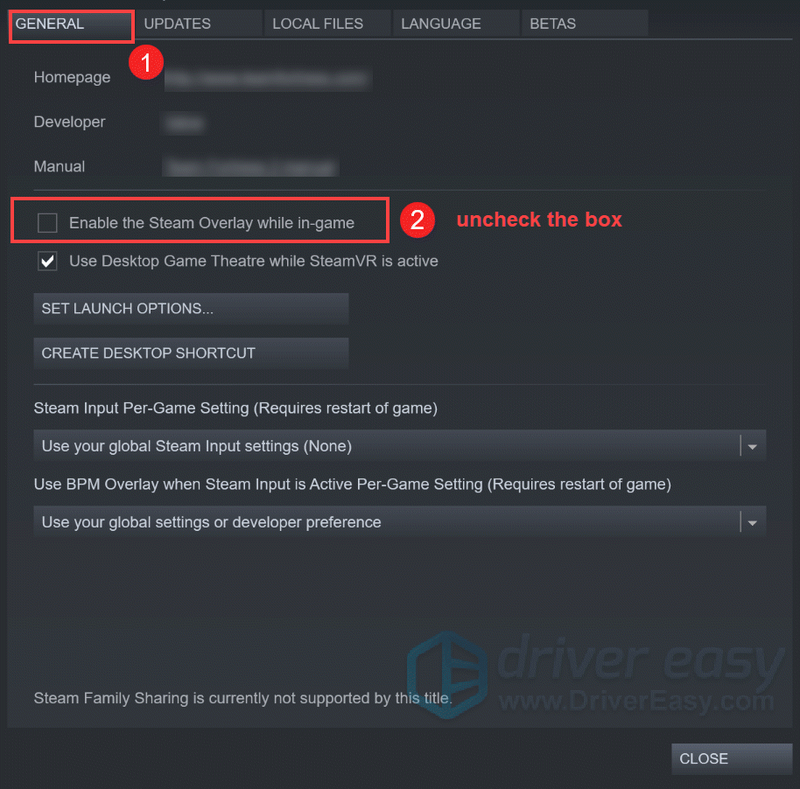
Po zastosowaniu zmian wyjdź ze Steam i uruchom grę, aby sprawdzić, czy to naprawiło problem.
Wyłącz nakładkę Geforce Experience w grze
1) Kliknij na Ustawienia Ikona.
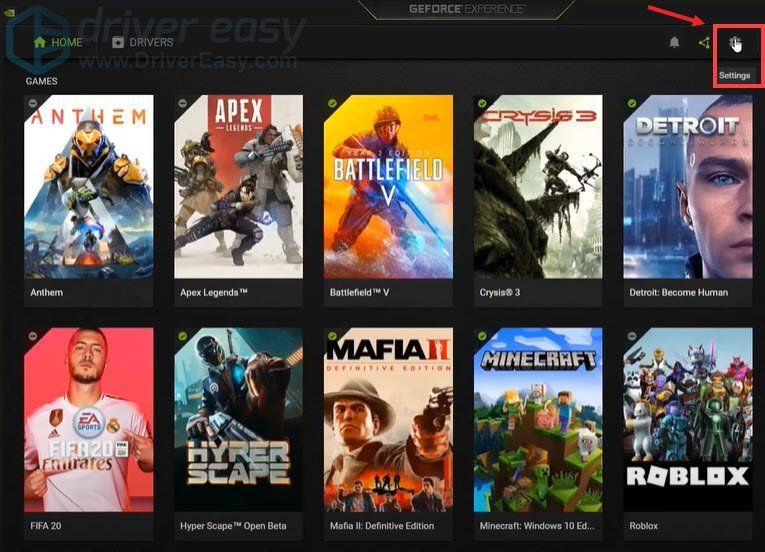
2) Pod OGÓLNY tab, przewiń w dół i przełącz NAKŁADKA W GRZE do WYŁĄCZONY .
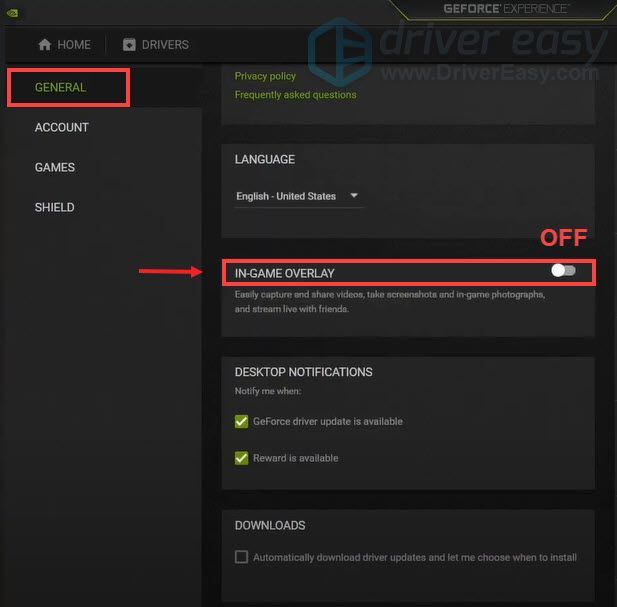
Po zastosowaniu zmian pamiętaj o zamknięciu aplikacji.
Wyłącz nakładkę Discord
Jeśli masz uruchomiony Discord, możesz wyłączyć nakładkę, wykonując następujące kroki:
1) Kliknij na Ustawienia użytkowników Ikona.
2) Kliknij Narzuta i przełącz Włącz nakładkę w grze do WYŁĄCZONY .
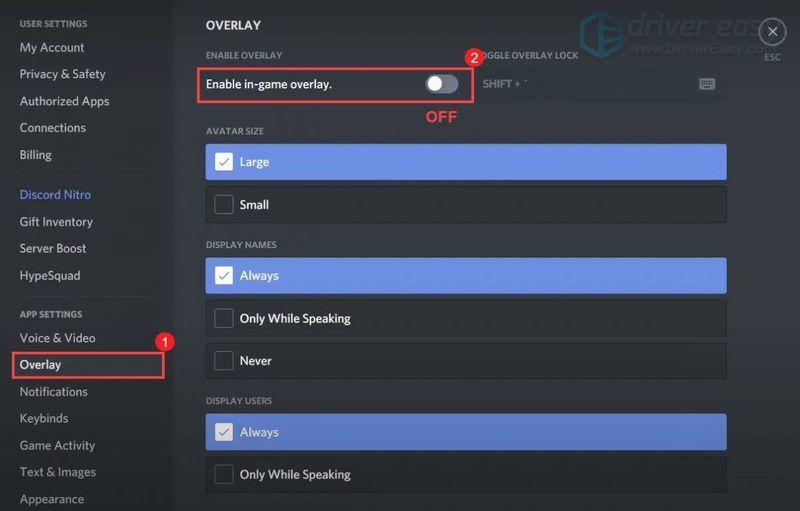
Po zastosowaniu zmian wyjdź z Discorda.
Metoda 5: Wyłącz optymalizacje pełnoekranowe
Optymalizacje pełnoekranowe zostały zaprojektowane z myślą o graczach, aby zajmowały cały ekran, działały z pełną prędkością, obsługiwały szybkie przełączanie alt-tab i obsługiwały nakładki. Jednak niektóre gry, takie jak Call of Duty, są szczególnie narażone na problemy z niską liczbą klatek na sekundę, gdy włączysz optymalizacje na pełnym ekranie. Aby to naprawić, musisz to wyłączyć.
1) Otwórz program uruchamiający Battle.net i przejdź do gry Call of Duty: BOCW .
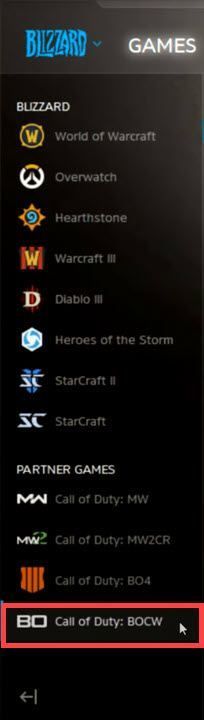
2) Kliknij na Opcje menu i wybierz Pokaż w przeglądarce .

Spowoduje to przejście do katalogu instalacyjnego twojej gry.
3) Kliknij dwukrotnie folder Call of Duty Black Ops Zimna wojna .
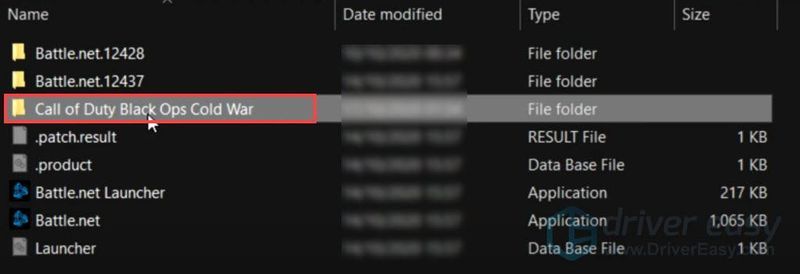
4) Teraz przejdź do Wyrzutnia zimnej wojny Black Ops. Kliknij prawym przyciskiem myszy i wybierz Nieruchomości .
5) Wybierz zakładkę Zgodność . Upewnić się Wyłącz optymalizacje pełnoekranowe został sprawdzony. Następnie kliknij Zmień ustawienia wysokiej rozdzielczości .
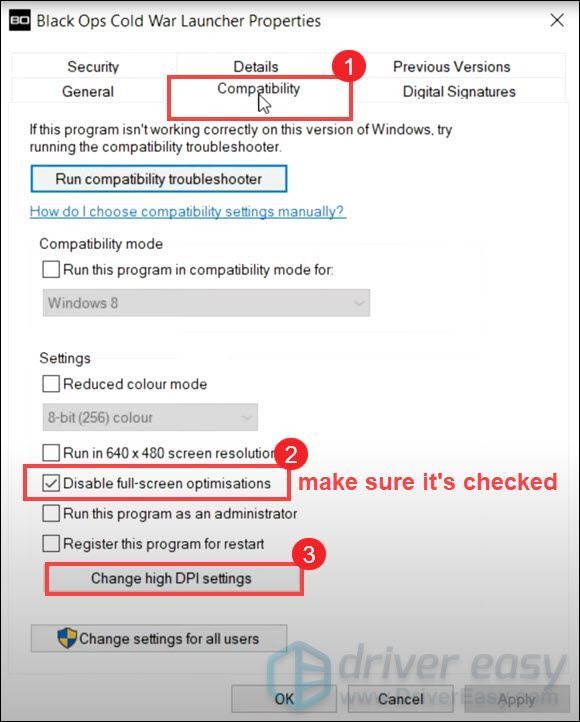
6) Upewnij się, że Zastąp zachowanie skalowania wysokiej rozdzielczości DPI został sprawdzony. Następnie kliknij ok .
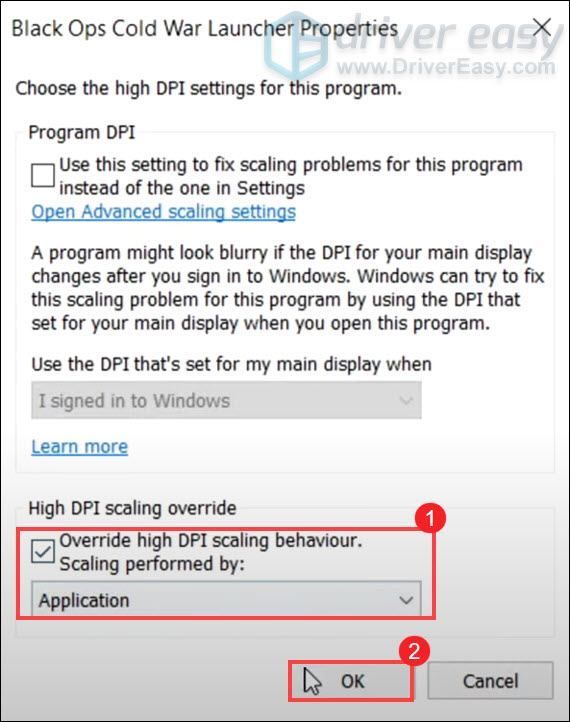
7) Kliknij Zastosuj > OK .
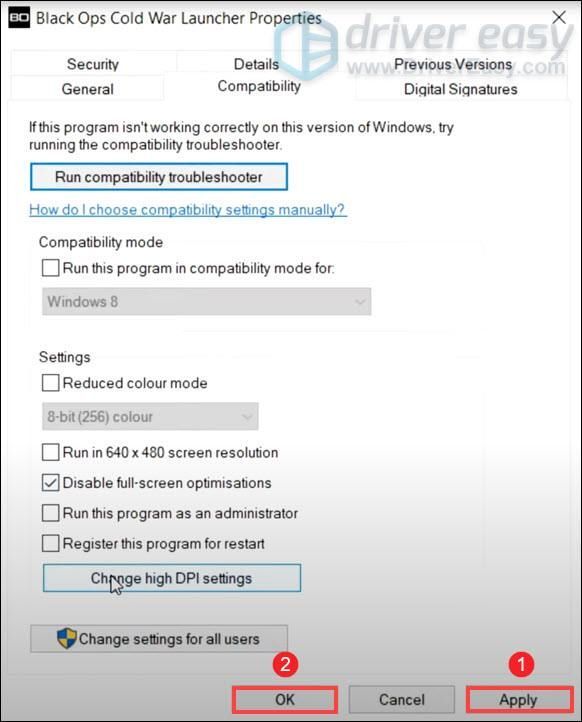
Następnie powtórz kroki dla CzarnyOpsZimna Wojna podanie.
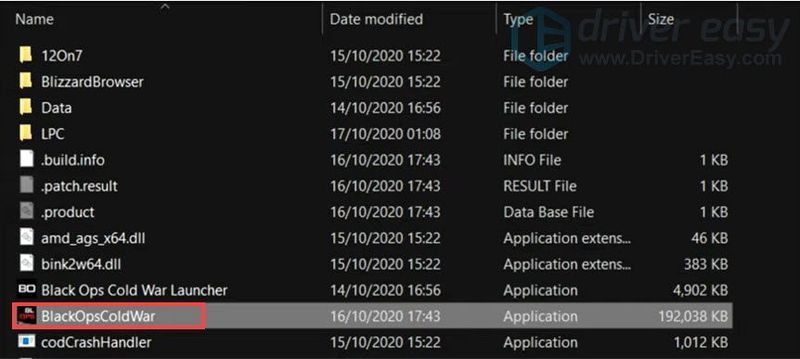
Po wyłączeniu optymalizacji pełnoekranowych powinieneś uzyskać lepszą wydajność. Jeśli to nie zadziałało, przejdź do następnej poprawki.
Metoda 6: Ustaw priorytet na wysoki
Priorytet ma coś wspólnego z zasobami procesora i alokacją pamięci RAM. Jeśli więc nadal musisz mieć uruchomionych wiele programów, możesz ustawić wysoki priorytet, aby zwiększyć FPS, a także pozbyć się jąkania. Oto jak możesz to zrobić:
1) Na klawiaturze naciśnij Klawisz z logo Windows  oraz r w tym samym czasie, aby wywołać pole Uruchom.
oraz r w tym samym czasie, aby wywołać pole Uruchom.
2) Typ kierownik zadań , następnie naciśnij Wchodzić na klawiaturze.
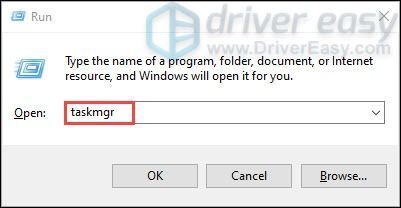
3) W Procesy karta, przejdź do Call of Duty Zimna wojna w Black Ops . Kliknij prawym przyciskiem myszy i wybierz Przejdź do szczegółów .
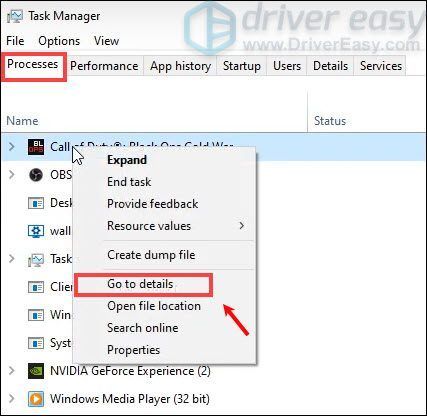
4) W Detale zakładka, BlackOpsColdWar.exe program powinien być podświetlony. Po prostu kliknij prawym przyciskiem myszy i wybierz Ustaw priorytet > Wysoki.

5) Kliknij Zmień priorytet .
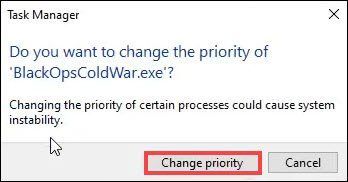
To z kolei przydzieli więcej zasobów do grania i powinno zwiększyć wydajność, zwłaszcza jeśli w tle działają inne programy.
Po zastosowaniu zmian uruchom grę, aby sprawdzić, czy osiągasz wyższy FPS.
Metoda 7: Zoptymalizuj ustawienia karty graficznej NVIDIA
Jeśli masz kartę graficzną NVIDIA, możesz zwiększyć liczbę klatek na sekundę w grze, optymalizując ustawienia Panelu sterowania NVIDIA. Aby to zrobić, po prostu postępuj zgodnie z poniższymi instrukcjami:
1) Na pulpicie kliknij prawym przyciskiem myszy puste miejsce i wybierz Panel sterowania NVIDIA .
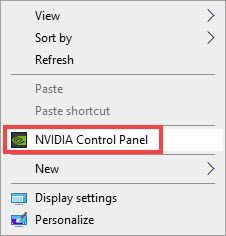
2) W lewym panelu kliknij Zarządzaj ustawieniami 3D . Następnie wybierz zakładkę Ustawienia programu . Kliknij Dodać wybrać, aby dodać program do dostosowania, a następnie dodać Call of Duty: Black Ops Zimna wojna z listy programów. Teraz kliknij Dodaj wybrany program .
3) Teraz musisz zmienić kilka ustawień:
Upewnij się, że CUDA ustawienie jest ustawione na główny procesor graficzny.
Przewiń w dół i ustaw Tryb zarządzania energią do Preferuj maksymalną wydajność.
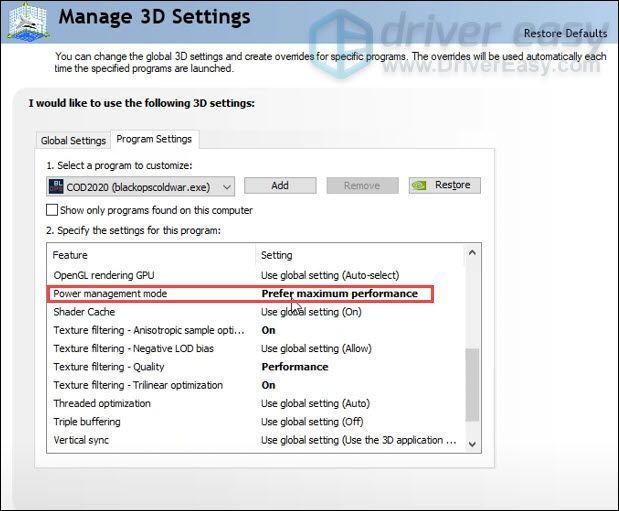
I ustaw Jakość filtrowania tekstur do Wydajność.
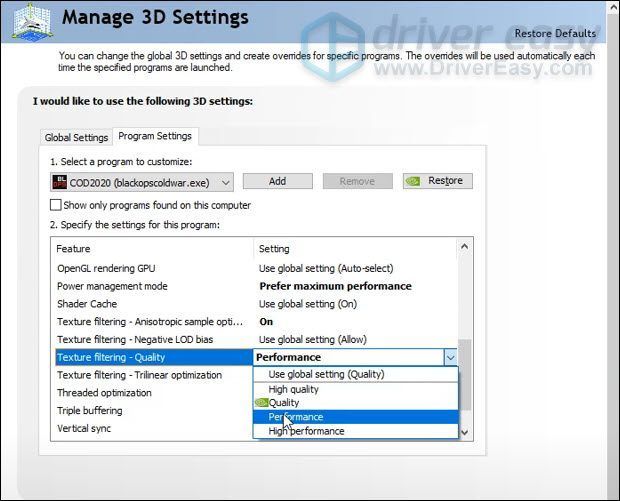
Po wprowadzeniu tych zmian spróbuj zagrać w swoją grę, aby sprawdzić, czy to pomaga.
Metoda 8: Zmień ustawienia w grze
Domyślne ustawienia w grze mogą nie zawsze zapewniać najlepsze możliwe wyniki w grze. Niektóre zmiany mogą naprawdę zrobić różnicę, gdy chcesz mieć wyższy FPS.
Oto najlepsze ustawienia dla twojej gry, Call of Duty Black Ops Cold War:
jeden) USTAWIENIA GRAFIKI
Po pierwsze, w SPRZĘT KOMPUTEROWY Sekcja:
Dla Tryb wyświetlania , upewnij się, że grasz Pełny ekran . Sugerujemy, aby nie korzystać z trybu okienkowego lub bez obramowania, ponieważ możesz stracić kilka klatek na sekundę, a także możesz się zacinać.
Pamiętaj też o wyłączeniu Synchronizacja pionowa rozgrywki oraz Menu V-Sync . Wyłączenie ich może zapobiec opóźnieniu wejścia.
( Porady: gracze zgłosili się Reddit że zmiana rozdzielczości renderowania ze 100% na 99% pomógł rozwiązać problem. Więc, spróbuj! )
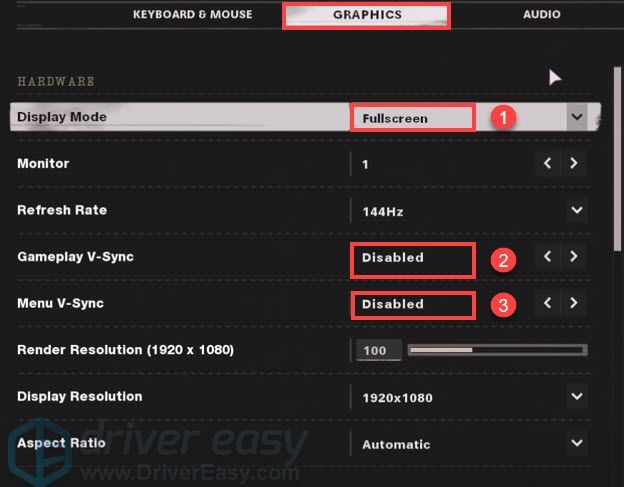
Po drugie, w SZCZEGÓŁY I TEKSTURY Sekcja:
Zredukować Jakość tekstury oraz Jakość filtrowania tekstur do Średnio zaawansowany w zależności od specyfikacji systemu.
Wyłączyć Odbicie przestrzeni ekranu .
I ustaw Odległość widoku obiektu do Wysoki .
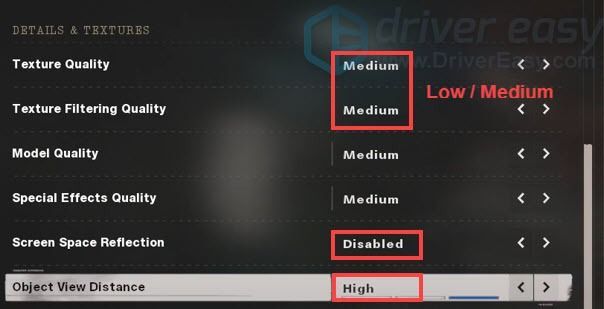
Po trzecie, w ZAAWANSOWANE Sekcja:
W przypadku, gdy otrzymujesz losowe opóźnienie w systemie high-end, powinieneś Zrestartuj kompilację shaderów , co zajmie około minuty.
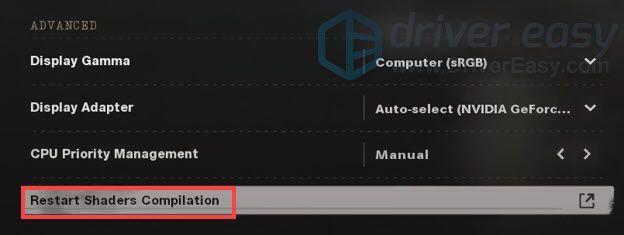
dwa) USTAWIENIA INTERFEJSU
w TELEMETRIA Sekcja:
Upewnij się, że pokazujesz swoje Licznik FPS , Temperatura GPU , Zegar GPU , Czas GPU , Czas procesora , Wykorzystanie pamięci VRAM, oraz Zegar systemowy . Wszystko musi być jak Pokazane . Musisz spojrzeć na temperaturę swojego GPU. Jeśli twój GPU osiąga wysoką temperaturę, prawdopodobnie masz trochę przepustnicy. Dlatego tracisz FPS. Jeśli więc twój procesor graficzny się przegrzewa, powinieneś sprawdzić, czy jest to spowodowane słabą wentylacją lub kurzem gromadzącym się na otworach wentylacyjnych, wentylatorach i radiatorach.
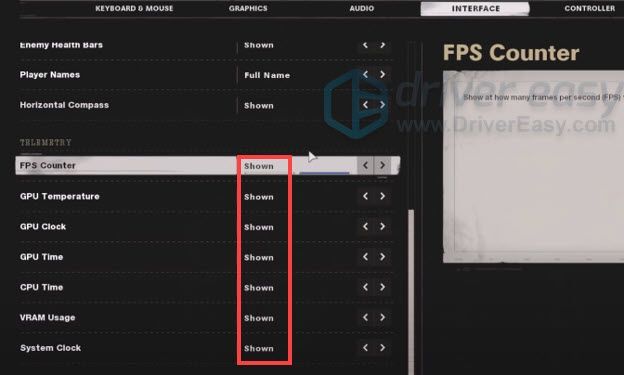
Oto metody, dzięki którym możesz zwiększyć liczbę klatek na sekundę w Call of Duty: Black Ops Cold War. Większość z tych poprawek działa również w innych grach na PC.
Jeśli masz jakieś pomysły lub pytania, zostaw nam komentarz poniżej.
![[Naprawiono] Problem z czerwonym ekranem systemu Windows 10](https://letmeknow.ch/img/knowledge/06/windows-10-red-screen-issue.jpg)



![[Pobierz] Sterownik sieciowy Intel dla Windows 11/10/7](https://letmeknow.ch/img/knowledge/46/intel-network-driver.png)
![[ROZWIĄZANE] Assassin's Creed Valhalla nie uruchamia się](https://letmeknow.ch/img/other/35/assassin-s-creed-valhalla-ne-d-marre-pas.jpg)
